
发布时间:2015/10/13 19:12:29
很多时候,我们在BarTender条码打印软件里做标签时,涉及数据特别大,都保存在EXCLE表格里,那要怎么做,才可以使BarTender批量打印EXCEL数据呢?下面,小编就教教大家一种简单的批量打印标签的方法吧!
1. 在BarTender 10.1中,创建需要的对象,双击该对象,弹出“对象属性”对话框,在“数据源”选项卡中数据源类型选择“数据库字段”,点击下一步;

2、点击“数据库连接设置”,单击完成;
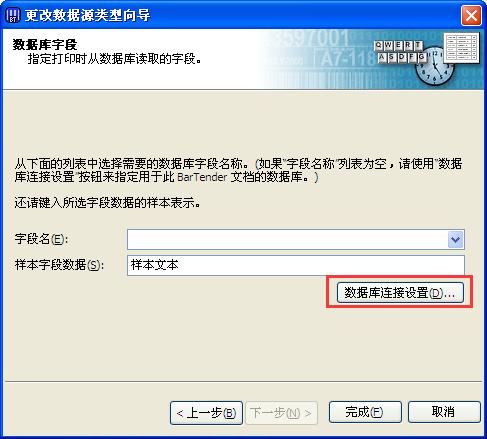
3、在弹出的“添加数据库向导”对话框点击下一步;
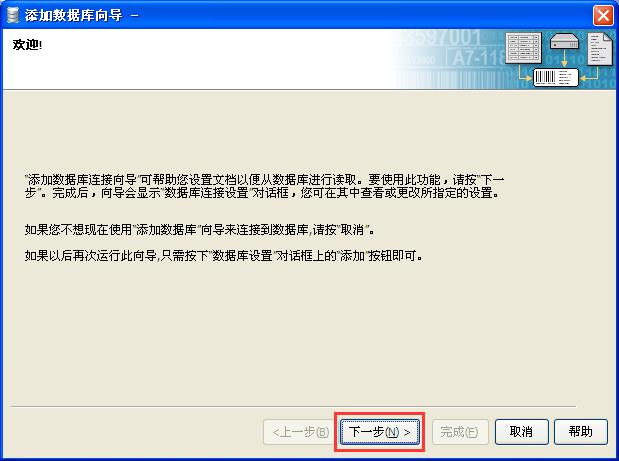
4、选择Microsoft Excle数据库平台,单击下一步;
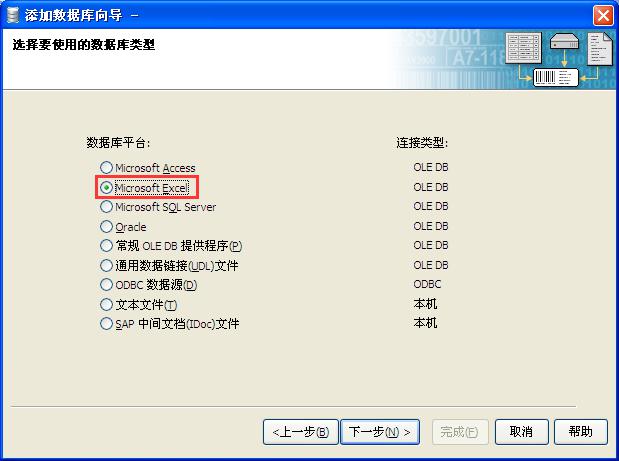
5、单击浏览,选择您的Excle数据库,小编以计算机中现有的“青岛”为例;
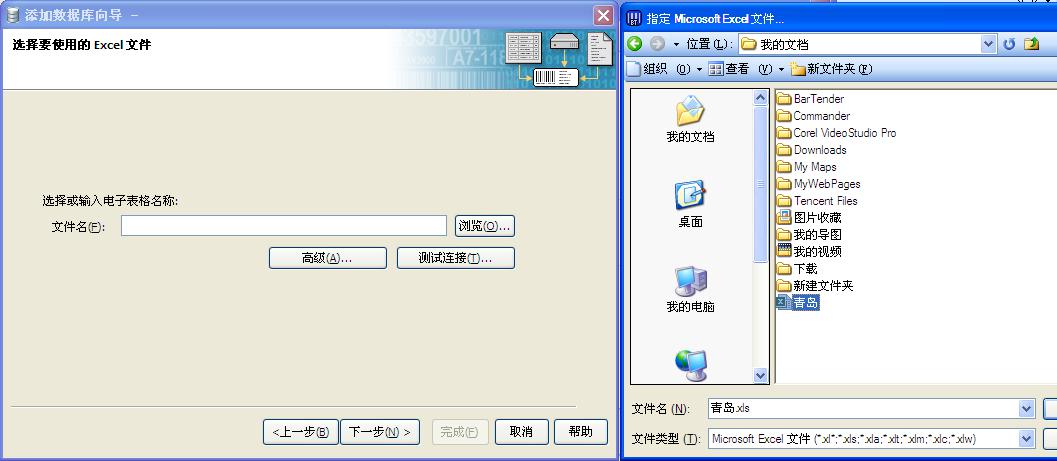
6、点击“青岛”Excle表格后,出现如下图式样的表示已连上改数据库,点击下一步;
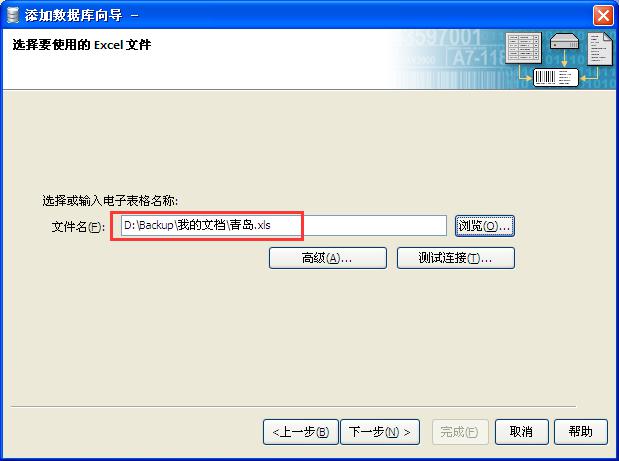
7、双击您要添加的表,该表会自动添加到要使用的表一栏,添加好后点击完成;
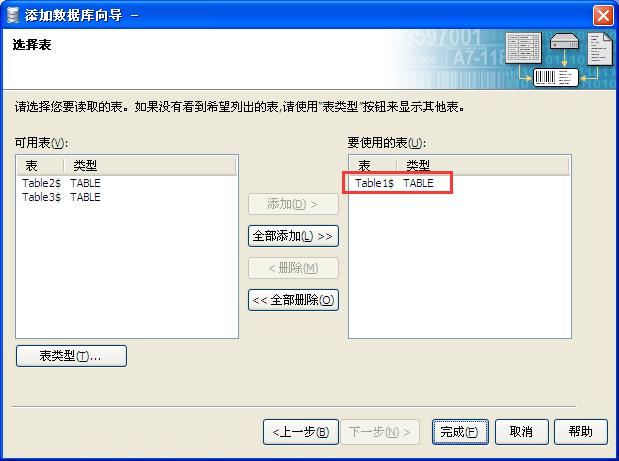
8、此时“青岛”数据库就添加完成,单击确定;

9、在数据库字段名下拉列表中选择您需要的,比如“城市”或者“区域”等,小编以该Excle数据库的“资产编号”为例点,单击完成;
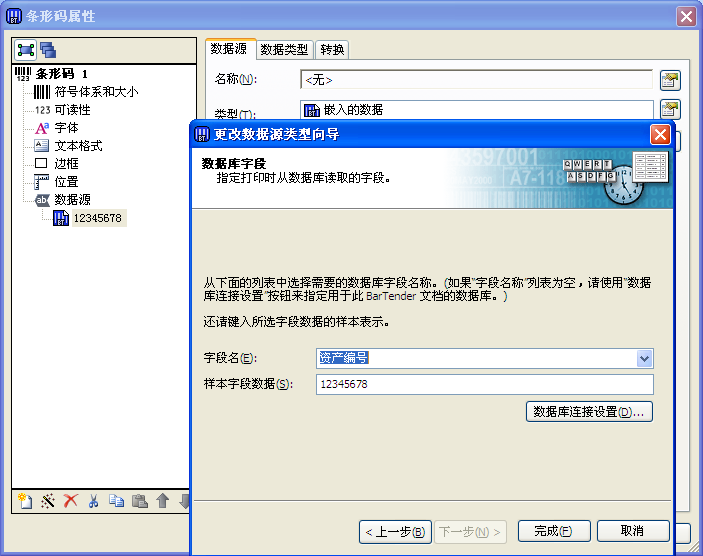
10、此时,“条形码属性”对话框的类型和使用域如下图所示,单击关闭;
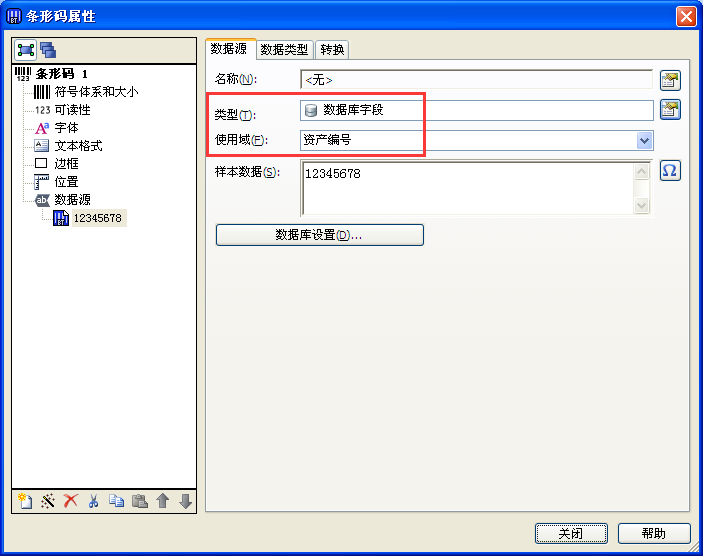
11、设计模板上的条形码就是根据刚才导入的Excle数据;
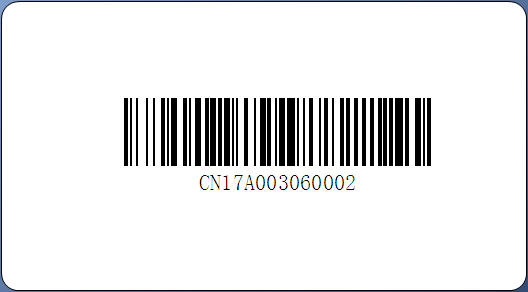
12、然后点击工具栏中的“打印”按钮,或者点击“文件>打印”,弹出“打印”对话框。在数量选项卡中“记录选择”下勾选上“使用数据库”复选框;
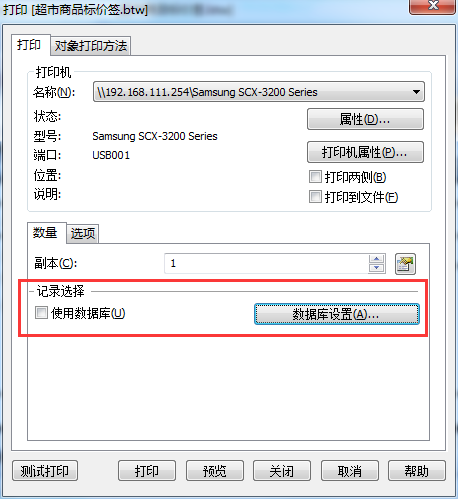
13、接着在出现的“已查询记录”中选择“全部”来打印Excle数据的全部内容;或者选择“已选的”,并点击“选择记录”,来选择需要打印的标签;
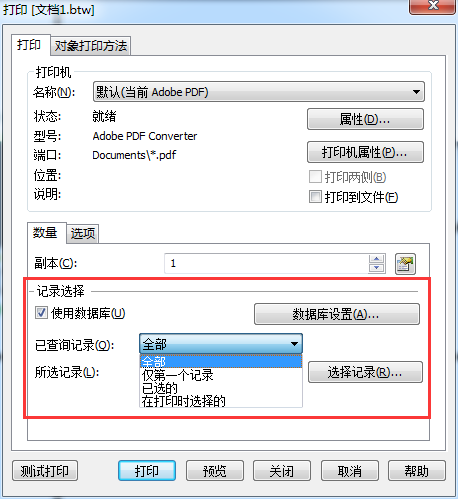
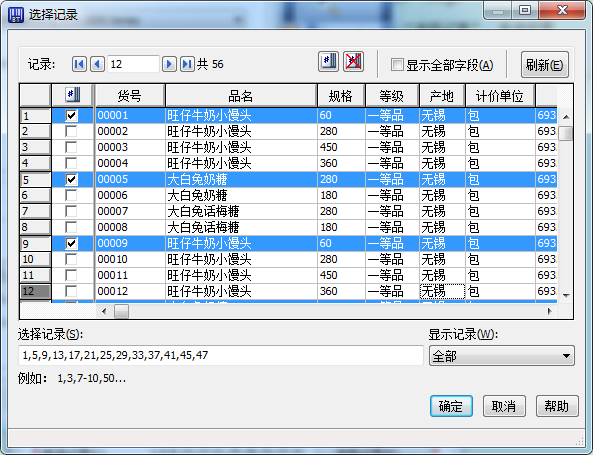
14、选择好记录之后,点击确定,再点击“打印”对话框中的“打印”,即可实现BarTender批量打印Excle数据。当然,若是不放心,您可以事先预览一下。
想要了解更多关于BarTender条码打印软件的详细信息,可点击BarTender教程服务中心查找你想要的内容。
展开阅读全文
︾
标签打印软件下载 | 条码打印软件使用教程 | BarTender经典案例 | 隐私条款 | 网站地图 | 关于我们